paso a paso de como crear un formulario
rear un formulario para rellenar
Se aplica a: Word 2016 Word 2013Paso 1: Mostrar la pestaña de Desarrollador
Paso 2: Abrir una plantilla o un documento sobre el que basar el formulario
Empezar con una plantilla de formulario
Empezar con una plantilla en blanco
Paso 3: Agregar contenidos al formulario
Insertar un control de texto donde los usuarios puedan introducir texto
Insertar un control de imagen
Insertar un control de bloque de creación
Insertar un cuadro combinado o una lista desplegable
Inserte un selector de fecha
Insertar una casilla
Paso 4: Establecer o cambiar propiedades de controles de contenido
Paso 5: Agregar texto de instrucciones al formulario
Paso 6: Agregar protección a un formulario
Para crear un formulario en Word que otros puedan rellenar, empiece con una plantilla y agregue controles de contenido. Los controles de contenido incluyen cosas como las casillas de verificación, cuadros de texto, selectores de fecha y listas desplegables. Si se familiariza con las bases de datos, estos controles de contenido incluso pueden vincularse a los datos.La creación de un formulario para rellenar empieza con seis pasos básicos. Veamos cómo funciona.Haga clic en la pestaña Archivo.Haga clic en Opciones.Haga clic en Personalizar la cinta de opciones.En Personalizar cinta de opciones, en la lista bajo Pestañas principales, seleccione la casilla Desarrollador y luego haga clic en Aceptar.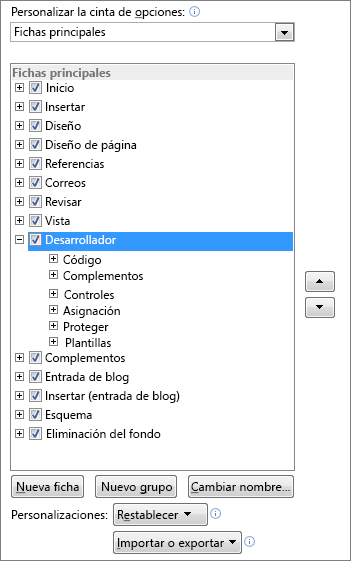 Para ahorrar tiempo, empiece con una plantilla de formulario. Para empezar desde cero, empiece con una plantilla en blanco.Haga clic en la pestaña Archivo.Haga clic en Nuevo.En el cuadro Buscar en las plantillas en línea, escriba el tipo de formulario que quiera crear y presione ENTRAR.Haga clic en la plantilla de formulario que quiera usar y luego en Crear.Haga clic en la pestaña Archivo.Haga clic en Nuevo.Haga clic en Documento en blanco.En la pestaña de Desarrollador, haga clic en el Modo de diseño y luego inserte los controles que quiera.
Para ahorrar tiempo, empiece con una plantilla de formulario. Para empezar desde cero, empiece con una plantilla en blanco.Haga clic en la pestaña Archivo.Haga clic en Nuevo.En el cuadro Buscar en las plantillas en línea, escriba el tipo de formulario que quiera crear y presione ENTRAR.Haga clic en la plantilla de formulario que quiera usar y luego en Crear.Haga clic en la pestaña Archivo.Haga clic en Nuevo.Haga clic en Documento en blanco.En la pestaña de Desarrollador, haga clic en el Modo de diseño y luego inserte los controles que quiera.
NOTA: Puede imprimir un formulario que se creó usando los controles de contenido, pero las casillas alrededor de los controles de contenido no se imprimirán.En un control de contenido de texto enriquecido, los usuarios pueden dar formato al texto como negrita o cursiva y pueden escribir varios párrafos. Si quiere limitar lo que los usuarios puedan agregar, inserte el control de contenido de texto sin formato.Haga clic en donde quiera insertar el control.En la pestaña Desarrollador, haga clic en Control de texto enriquecido  o Control de contenido de texto sin formato
o Control de contenido de texto sin formato  .Para configurar propiedades específicas en el control, consulte Paso 4: Establecer o cambiar propiedades de controles de contenido.Los controles de imagen se usan a menudo para las plantillas, pero también puede agregar un control de imagen a un formulario.Haga clic en donde quiera insertar el control.En la pestaña Desarrollador, haga clic en Control de contenido de imagen.Para configurar propiedades específicas en el control, consulte Paso 4: Establecer o cambiar propiedades de controles de contenido.Use los controles de bloque de creación cuando quiera que los usuarios puedan elegir un bloque de texto concreto. Por ejemplo, los controles de bloque de texto son útiles si va a configurar una plantilla de contrato y necesita agregar diferentes textos reutilizables dependiendo de los requisitos concretos de cada contrato. Puede crear controles de contenido de texto enriquecido para cada versión del texto reutilizable, y después puede usar un bloque de control como contenedor de los controles de contenido de texto enriquecido.También puede usar controles de bloque de creación en un formulario.Haga clic en donde quiera insertar el control.En la pestaña Desarrollador, dentro del grupo Controles, haga clic en un control de contenido:
.Para configurar propiedades específicas en el control, consulte Paso 4: Establecer o cambiar propiedades de controles de contenido.Los controles de imagen se usan a menudo para las plantillas, pero también puede agregar un control de imagen a un formulario.Haga clic en donde quiera insertar el control.En la pestaña Desarrollador, haga clic en Control de contenido de imagen.Para configurar propiedades específicas en el control, consulte Paso 4: Establecer o cambiar propiedades de controles de contenido.Use los controles de bloque de creación cuando quiera que los usuarios puedan elegir un bloque de texto concreto. Por ejemplo, los controles de bloque de texto son útiles si va a configurar una plantilla de contrato y necesita agregar diferentes textos reutilizables dependiendo de los requisitos concretos de cada contrato. Puede crear controles de contenido de texto enriquecido para cada versión del texto reutilizable, y después puede usar un bloque de control como contenedor de los controles de contenido de texto enriquecido.También puede usar controles de bloque de creación en un formulario.Haga clic en donde quiera insertar el control.En la pestaña Desarrollador, dentro del grupo Controles, haga clic en un control de contenido: Para configurar propiedades específicas en el control, consulte Paso 4: Establecer o cambiar propiedades de controles de contenido.En un cuadro combinado, los usuarios pueden elegir entre una lista de opciones que les proporcione o pueden introducir la información que quieran. En una lista desplegable, los usuarios solo pueden seleccionar una opción de la lista.En la pestaña Desarrollador, haga clic en el Control de contenido de cuadro combinado
Para configurar propiedades específicas en el control, consulte Paso 4: Establecer o cambiar propiedades de controles de contenido.En un cuadro combinado, los usuarios pueden elegir entre una lista de opciones que les proporcione o pueden introducir la información que quieran. En una lista desplegable, los usuarios solo pueden seleccionar una opción de la lista.En la pestaña Desarrollador, haga clic en el Control de contenido de cuadro combinado  o Control de contenido de lista desplegable
o Control de contenido de lista desplegable  .Seleccione el control de contenido, y luego en la pestaña Desarrollador haga clic en Propiedades.Para crear una lista de opciones, haga clic en Agregar en Propiedades de la lista desplegable.Escriba una opción en el cuadro Nombre para mostrar, como por ejemplo Sí, No o Tal vez.Repita este paso hasta que todas las opciones estén en la lista desplegable.Rellene el resto de propiedades que quiera.NOTA: Si selecciona la casilla No se pueden editar los contenidos, los usuarios no podrán hacer clic en las opciones.Haga clic en donde quiera insertar el control de selector de fecha.En la pestaña Desarrollador, haga clic en el Control de contenido de selector de fechaPara configurar propiedades específicas en el control, consulte Paso 4: Establecer o cambiar propiedades de controles de contenido.Haga clic en donde quiera insertar el control de casilla.En la pestaña Desarrollador, haga clic en el Control de contenido de casilla.Para configurar propiedades específicas en el control, consulte Paso 4: Establecer o cambiar propiedades de controles de contenido.Cada control de contenido tiene propiedades que puede establecer o cambiar. Por ejemplo, el control de selector de fecha proporciona opciones para el formato que quiera usar para mostrar la fecha.Haga clic en el control de contenido que quiera cambiar.En la pestaña Desarrollador, haga clic en Propiedades y cambie las propiedades que quiera.El texto de instrucciones puede mejorar la usabilidad del formulario que va a crear y distribuir. Puede cambiar el texto de instrucciones predeterminado de los controles de contenido.Para personalizar el texto de instrucciones predeterminado para los usuarios de su formulario, haga lo siguiente:En la pestaña Desarrollador, haga clic en Modo de diseño.Haga clic en el control de contenido donde quiere revisar el texto de instrucciones del marcador de posición.Edite el texto del marcador de posición y dele el formato que usted quiera.En la pestaña Desarrollador, haga clic en Modo de diseño para desactivar la característica de diseño y guardar el texto de instrucciones.NOTA: No seleccione la casilla de No se pueden editar los contenidos si quiere que los usuarios reemplacen el texto de instrucciones con su propio texto.Si quiere limitar qué tanto otros pueden editar o dar formato a un formulario, use el comando Restringir edición:Abra el formulario que quiera bloquear o proteger.Haga clic en Inicio > Seleccionar > Seleccionar todo o pulse CTRL+A.Haga clic en Desarrollador > Restringir edición.SUGERENCIA: Si quiere, puede probar el formulario antes de distribuirlo. Abra el formulario, rellénelo como lo haría el usuario y guarde una copia en la ubicación que quiera.
.Seleccione el control de contenido, y luego en la pestaña Desarrollador haga clic en Propiedades.Para crear una lista de opciones, haga clic en Agregar en Propiedades de la lista desplegable.Escriba una opción en el cuadro Nombre para mostrar, como por ejemplo Sí, No o Tal vez.Repita este paso hasta que todas las opciones estén en la lista desplegable.Rellene el resto de propiedades que quiera.NOTA: Si selecciona la casilla No se pueden editar los contenidos, los usuarios no podrán hacer clic en las opciones.Haga clic en donde quiera insertar el control de selector de fecha.En la pestaña Desarrollador, haga clic en el Control de contenido de selector de fechaPara configurar propiedades específicas en el control, consulte Paso 4: Establecer o cambiar propiedades de controles de contenido.Haga clic en donde quiera insertar el control de casilla.En la pestaña Desarrollador, haga clic en el Control de contenido de casilla.Para configurar propiedades específicas en el control, consulte Paso 4: Establecer o cambiar propiedades de controles de contenido.Cada control de contenido tiene propiedades que puede establecer o cambiar. Por ejemplo, el control de selector de fecha proporciona opciones para el formato que quiera usar para mostrar la fecha.Haga clic en el control de contenido que quiera cambiar.En la pestaña Desarrollador, haga clic en Propiedades y cambie las propiedades que quiera.El texto de instrucciones puede mejorar la usabilidad del formulario que va a crear y distribuir. Puede cambiar el texto de instrucciones predeterminado de los controles de contenido.Para personalizar el texto de instrucciones predeterminado para los usuarios de su formulario, haga lo siguiente:En la pestaña Desarrollador, haga clic en Modo de diseño.Haga clic en el control de contenido donde quiere revisar el texto de instrucciones del marcador de posición.Edite el texto del marcador de posición y dele el formato que usted quiera.En la pestaña Desarrollador, haga clic en Modo de diseño para desactivar la característica de diseño y guardar el texto de instrucciones.NOTA: No seleccione la casilla de No se pueden editar los contenidos si quiere que los usuarios reemplacen el texto de instrucciones con su propio texto.Si quiere limitar qué tanto otros pueden editar o dar formato a un formulario, use el comando Restringir edición:Abra el formulario que quiera bloquear o proteger.Haga clic en Inicio > Seleccionar > Seleccionar todo o pulse CTRL+A.Haga clic en Desarrollador > Restringir edición.SUGERENCIA: Si quiere, puede probar el formulario antes de distribuirlo. Abra el formulario, rellénelo como lo haría el usuario y guarde una copia en la ubicación que quiera.
ventajas y desventajas de un formulario
noviembre 5, 2011
ANALISIS DEL FORMULARIO.
A PESAR QUE DESCONOZCO TODO EL PROVECHO QUE PUEDO
OBTENER SOBRE ESTA HERRAMIENTA.
EN MI OPINIÓN
PERSONAL LE VEO LAS SIGUIENTES VENTAJAS.
1)
PUEDO REALIZAR EVALUACIONES DIAGNOSTICAS,
FORMATIVAS Y SUMATIVAS A GRUPOS PEQUEÑOS.
2)
ES POSIBLE REALIZAR ENCUESTAS DE OPINIÓN.
3)
PARA REALIZAR TRABAJOS DE INVESTIGACIÓN CON EL
USO DE LA ESCALA DE LIKERT CUANDO SE UTILIZA EL PROGRAMA ESTADÍSTICO SPSS, DE
ESTE MODO SE PUEDEN OBTENER LOS RESULTADOS DE LA INVESTIGACIÓN DIRECTSMENTE
GRAFICADOS EN AUTOMATICO.
4)
ES UNA HERRAMIENTA MUY PODEROSA PARA EL
DOCENTE-INVESTIGADOR EN TODOS LOS NIVELES DEL CICLO EDUCATIVO.
LAS DEVENTAJAS SERÍAN:
1)
HAY QUE TENER AMPLIOS CONOCIMIENTOS EN
MULTIMEDIA Y NUEVAS TECNOLOGÍAS, ADEMÁS DE LA DISPONIBILIDAD DE LOS RECURSOS NECESARIOS
PARA SU APLICACIÓN, ENTRE OTROS, EQUIPO DE COMPUTO, INTERNET , CAÑON PARA
PROYECTAR.
2)
OTRA DESVENTAJA QUE PARA EVALUACIONES
INDIVIDUALES DESCONOZCO SI ES POSIBLE SU UTILIZACIÓN.
3)
REQUIERE DE PRESUPUESTOS ELEVADOS Y NO TODAS LAS
INSTITUCIONES LO PUEDEN OBTENER EN SUS PRESUPUESTOS LIMITADOS, ESPECIALMENTE EL
SECTOR EDUCATIVO PÚBLICO.
Las características de los formularios son
- Están diseñados para un procedimiento específico
- Deben ser sencillos y solicitar la información en orden secuencial
- Deben tener espacio suficiente para llenar la información que solicitan
- Debe estar codificado bajo algún esquema
- Deben tener un diseño adecuado
- La redacción sobre la solicitud de datos debe estar diseñada para reducir las posibilidades de error.
- Organizan la información gráficamente
- Incluyen el logotipo o emblema de la organización que solicita la información
función de los formularios
La función del formulario es que sirve para guardar información en la base de datos sin tener que recurrir a Access , un formulario es una ventana de programa en la cual se le indica al usuario que datos se requieren de el para ser ingresados en la base de datos , un ejemplo muy clásico es el de las páginas de internet como yahoo que tienes que llenar un formulario para que esos datos se guarden y puedas crear tu cuenta , un formulario es un programa independiente a Access para poder guardar información.
Usos de los formularios.- Se pueden emplear para recoger cualquier tipo de información, como por ejemplo:
Crear un formulario de registro para conocer quiénes son sus usuarios.
Proporcionar un formulario de comentarios para recoger las opiniones de los usuarios.
Diseñar un formulario web para actualizar una base de datos.
Desarrollar una herramienta de búsqueda para buscar en el sitio web.
Ofrecer un registro online para un acontecimiento, conferencia o concurso.
Crear un sistema de nombre y usuario para restringir el acceso
sacado de= https://support.office.com/es-es/article/Crear-un-formulario-para-rellenar-39a58412-107e-426b-a10b-ac44937e3a9f
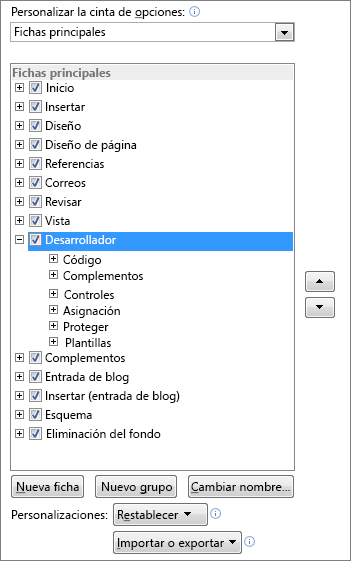 Para ahorrar tiempo, empiece con una plantilla de formulario. Para empezar desde cero, empiece con una plantilla en blanco.Haga clic en la pestaña
Para ahorrar tiempo, empiece con una plantilla de formulario. Para empezar desde cero, empiece con una plantilla en blanco.Haga clic en la pestaña  o
o  .Para configurar propiedades específicas en el control, consulte Paso 4: Establecer o cambiar propiedades de controles de contenido.Los controles de imagen se usan a menudo para las plantillas, pero también puede agregar un control de imagen a un formulario.Haga clic en donde quiera insertar el control.En la pestaña
.Para configurar propiedades específicas en el control, consulte Paso 4: Establecer o cambiar propiedades de controles de contenido.Los controles de imagen se usan a menudo para las plantillas, pero también puede agregar un control de imagen a un formulario.Haga clic en donde quiera insertar el control.En la pestaña  Para configurar propiedades específicas en el control, consulte Paso 4: Establecer o cambiar propiedades de controles de contenido.En un cuadro combinado, los usuarios pueden elegir entre una lista de opciones que les proporcione o pueden introducir la información que quieran. En una lista desplegable, los usuarios solo pueden seleccionar una opción de la lista.En la pestaña
Para configurar propiedades específicas en el control, consulte Paso 4: Establecer o cambiar propiedades de controles de contenido.En un cuadro combinado, los usuarios pueden elegir entre una lista de opciones que les proporcione o pueden introducir la información que quieran. En una lista desplegable, los usuarios solo pueden seleccionar una opción de la lista.En la pestaña  o
o  .Seleccione el control de contenido, y luego en la pestaña
.Seleccione el control de contenido, y luego en la pestaña